Mac でガント チャートを作成するための 5 つのツール
公開: 2022-08-23ガント チャートは、プロジェクト マネージャーがプロジェクトの計画、スケジューリング、追跡などに使用します。 これが、ほとんどのプロジェクト管理ソフトウェアの代替品が機能セットの一部としてガント チャートを提供する理由です。
ただし、一部のガント チャート メーカーや Microsoft Project などのプロジェクト管理ソフトウェアは、Mac と互換性がありません。 これは、市場で入手可能なガント チャート ソフトウェアの代替品のいずれかを選択せざるを得ない Mac ユーザーにとっては問題となる可能性があります。
Mac でガント チャートを作成するための 5 つのツール
最適なソフトウェアを選択できるように、Mac でガント チャートを作成するための 5 つのツールを選択しました。 それぞれに、ニーズに応じて長所と短所があり、初心者でも経験豊富なプロジェクト マネージャーでも同様に使用できます。
1. プロジェクトマネージャー
最初に行うことは、ProjectManager の 30 日間の無料試用版にサインアップすることです。 無料試用版にサインアップすると、ガント チャート メーカーと、相互に連携して動作するプロジェクト管理機能の完全なスイートにアクセスできるようになります。
ProjectManager の価格設定ページにアクセスすると、さまざまなオプションが表示されるので、最適なオプションを選択してください。 すべてのプランは 30 日間無料で、それぞれが Mac または Windows PC デバイスと互換性があります。
タスク リストまたはスプレッドシートをインポートする
ProjectManager のアカウントを取得したので、多数のプロジェクト テンプレートの 1 つを使用して開始するか、タスク リストをインポートして新しいプロジェクトを開始することができます。
Excel または MS Project を使用している場合、Excel および MPP ファイルをインポートすると、ProjectManager がそれらを Mac 用のガント チャートに変換します。 Numbers ファイルを Apple デバイスから読み込む場合は、必ず最初に Excel または CSV ファイルに変換してください。
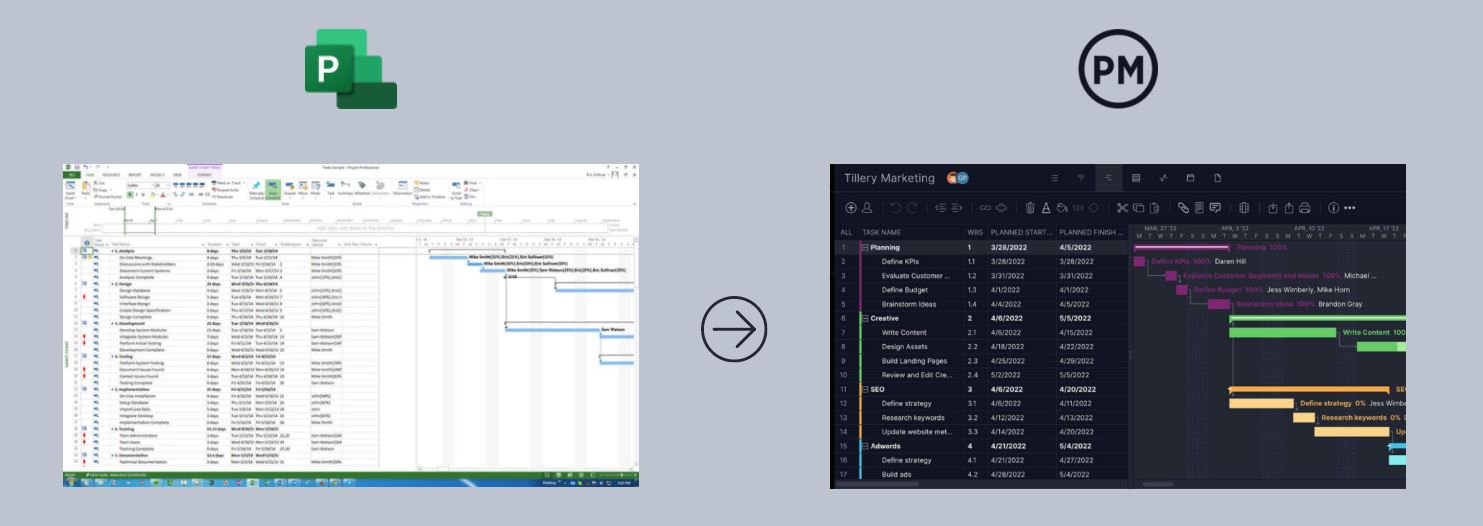
Mac でガント チャートを表示および編集する
タスクのスプレッドシートを ProjectManager にインポートすることを選択した場合、ガント チャートで新しいプロジェクトとして開かれます。ガント チャートは、ユーザーが使用できる多くのプロジェクト ビューの 1 つです。 スプレッドシートのすべてのデータがガント チャートに表示され、任意の Mac OS X、OS X、および MacOS デバイスでオンラインで表示および編集できます。
追加した列見出し、タスク、およびその他のリソース データが表示され、必要に応じて編集できます。 タスクのコストやその他の詳細を追加できます。さらに情報を追加する必要がある場合は、Mac および PC 用のガント チャート メーカーを使用してカスタム列を作成することもできます。
タスク期間を追加してプロジェクト タイムラインを作成する
次に、ガント チャートの各タスクの開始日と終了日を追加します。 ガントチャートの左側が MS Excel または Apple Numbers スプレッドシートのように見えることに気付くでしょう。 タスクに期間を追加すると、ページの右側に積み上げ棒グラフのタイムラインが表示されます。 日付を変更する必要がある場合は、期間バーのいずれかの側をドラッグして調整できます。
いくつかのタスクが同時に実行されても心配しないでください。 それについては後で説明します。 これらの時間の見積もりを作成すると、プロジェクトのスケジュールが開始されます。
ガント チャートにマイルストーンを追加する
プロジェクトはすぐに混乱する可能性があるため、タイムラインをより消化しやすいタスクに分割することが重要です。
マイルストーン機能は、プロジェクトをより管理しやすい部分に分割する優れた方法です。 マイルストーンは、プロジェクトの主要なフェーズを示し、ガントチャート上でひし形 () 記号で表されます。 マイルストーンを超えることは、プロジェクトの完了に一歩近づいたことを意味するため、プロジェクト チームの士気を高める効果があります。
具体的なマイルストーンがない場合は、追跡を容易にするために、少なくともガント チャートをフェーズに分割する必要があります。
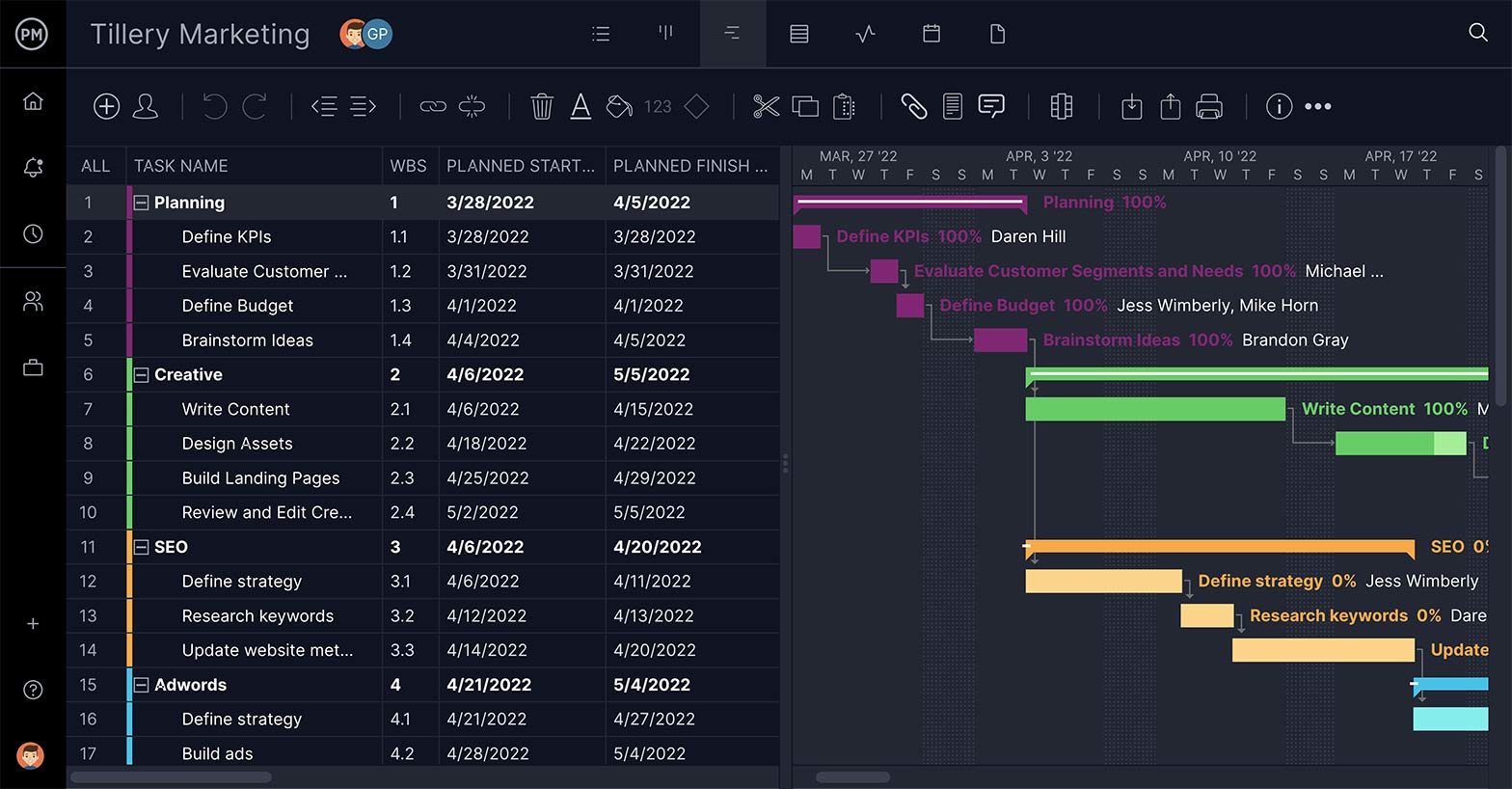
タスクの依存関係を特定する
タスクを同時に実行できることを説明したときのことを覚えていますか? これは常に問題になるわけではありませんが、場合によっては問題になる可能性があります。 別のタスクが完了するまで開始できないタスクがある場合は、それを記録しておく必要があります。そうしないと、本番環境でボトルネックが発生する危険があります。 これはタスクの依存関係と呼ばれ、ガント チャート内でリンクできるため、プロジェクトをより適切に管理できます。 タスクの依存関係に対処できないと、プロジェクトのスケジューリング、タスク管理、およびリソース管理の問題が発生します。
チームにタスクを割り当てる: Mac と PC の両方のユーザーになることができます!
ProjectManager を使用すると、ガント チャートから直接タスクを割り当てることができます。 ある画面から別の画面にジャンプしたり、別のソフトウェアに移動したりする必要はありません。 プロジェクトの管理を簡単にするために、すべてが 1 か所にまとめられています。
チーム メンバーにタスクが割り当てられると、そのタスクを実行して完了する責任があります。 しかし、それはほんの始まりにすぎません。 ProjectManager は、Mac ユーザー (もちろん PC ユーザーも) 向けの動的なガント チャートを作成するための便利なプロジェクト管理ツール以上のものです。
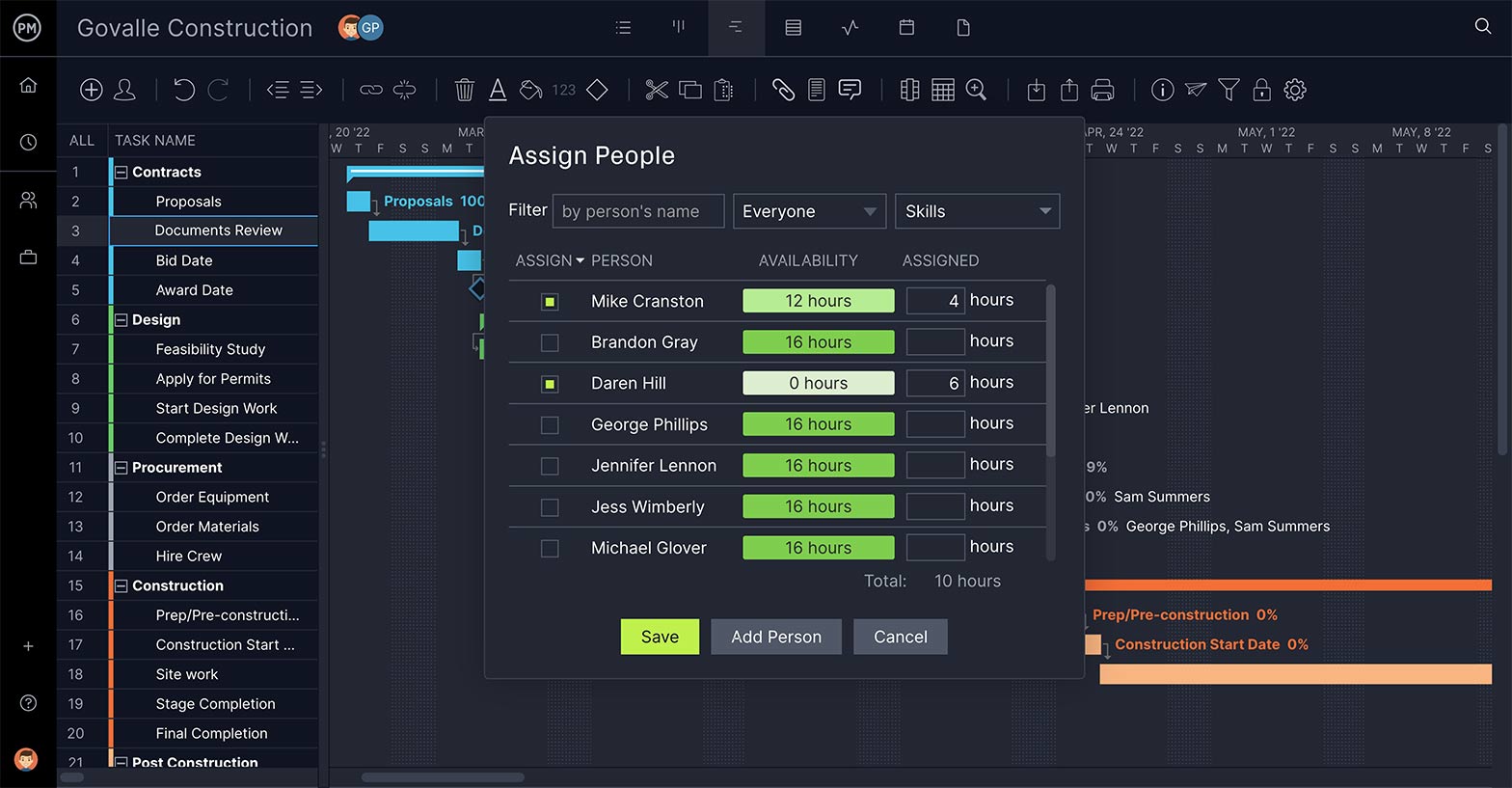
2.アップルナンバー
Numbers は、Apple が開発した表計算アプリです。 組み込みのガント チャートはありませんが、手動でセルをフォーマットし、積み上げ棒グラフを作成し、数式を追加することでガント チャートを作成できます。 初心者にとっては良い出発点になる可能性がありますが、プロジェクト管理機能に関しては非常に制限されています. Numbers を使用すると、Mac で基本的なガント チャートを作成できます。 プロジェクト マネージャーは、Mac 用の強力なガント チャート ツールを求めて Numbers を超える必要があります。

このツールの主な欠点は、時間のかかる手作業でガント チャートを作成する必要があることです。 Numbers のガント チャート テンプレートをダウンロードしても、クリティカル パスの特定、タスクのスケジューリング、時間の追跡などのプロジェクト管理機能にはアクセスできません。
3. Google スプレッドシート
Google スプレッドシートは、オンラインでチームと共同作業できるスプレッドシート ツールです。 Mac と PC のユーザーをつなぐ優れた生産性向上ツールですが、実際にはガント チャートを作成するようには設計されていません。 数字と同じように、積み上げ棒グラフを作成し、セルをフォーマットしてガント チャートを作成できます。
しかし、そのガント チャートは高度なプロジェクト管理機能を提供しません。さらに、タスクの依存関係、期日、およびタスクの所有者が反映されるように、手動で更新する必要があります。
4. マイクロソフト プロジェクトとプロジェクト オンライン
Microsoft Project は、Mac オペレーティング システム (Mac OS X、OS X、および MacOS) では動作しません。 Windows PC から Mac に移行する場合、または別のオペレーティング システムで作業する関係者がいる場合、Mac 用のガント チャートが必要になることがあります。
Project Online は、Mac で動作する従来の Microsoft Project のクラウドベース バージョンです。 ただし、Project Online は機能セットが軽く、高価なサブスクリプション ベースのソフトウェアです。
Project Online の主な欠点の 1 つは、完全なプロジェクト管理システムのために、Power BI や Microsoft Teams などの他の Microsoft 製品が必要になることがよくあることです。 チーム メンバーは、タイムシートの送信やタスクの更新などの日常的な活動を実行するためにサブスクリプションが必要です。
5. マイクロソフト エクセル for Mac
Excel は、Numbers や Google シートと同様にガント チャートを作成できる、最も一般的に使用されている表計算ソフトウェアの 1 つです。 Microsoft と Mac の両方のユーザーにとって便利ですが、Excel ガント チャートを維持するには多くの手間がかかります。
Mac でガント チャートを作成するためのツールとして Excel を使用する利点の 1 つは、Excel ファイルをガント チャート メーカーまたは ProjectManager などのより堅牢なプロジェクト管理ソフトウェアにエクスポートできることです。 開始するには、Excel 用の無料のガント チャート テンプレートをダウンロードしてください。
ProjectManager は Mac 用の最高のガント チャート ソフトウェアです
ガント チャートだけでも優れていますが、ProjectManager はさらに優れています。 ガント チャートを使用して、プロジェクトの計画、監視、およびレポートに必要なすべてをサポートする Mac 用のより大きなプロジェクト管理ソフトウェアの一部にします。
Mac でガント チャートを作成し、プロジェクトが進行している場合、進捗状況が計画と一致していることをどのように確認できますか? ProjectManager には、プロジェクトをリアルタイムでグラフ化するダッシュボードがあります。 ProjectManager は数値を計算し、タスクの進捗状況、プロジェクトの健全性、ワークロードなどを示す明確で読みやすいチャートでプロジェクト データを提供します。
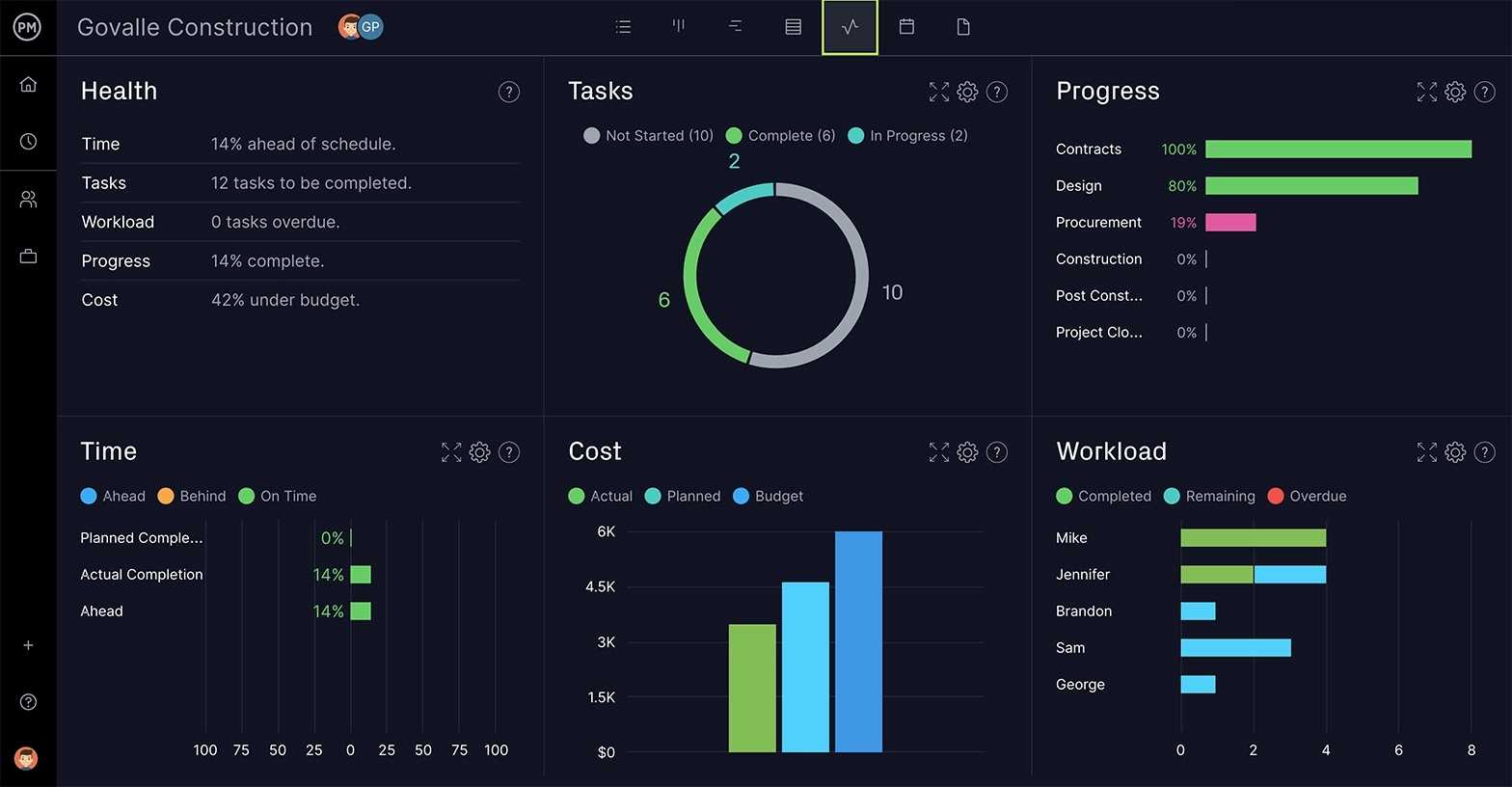
その概要は利害関係者にとっては素晴らしいものですが、プロジェクトを管理するには詳細を掘り下げる必要があります。 データを深く掘り下げたオンライン レポートはいかがですか? ProjectManager には、プロジェクトとチームのパフォーマンスの概要を示すワンクリック レポートがあります。 ステータス レポート、タスク レポート、ワークロード レポートなどがあります。 これらのレポートをフィルタリングして、より適切な意思決定を行いたいデータを表示できます。
かんばんとリストとの連携
ガント チャートは単なる計画やプロジェクトのスケジュール以上のものになり得ますか? ProjectManager を使えば、そうです! これにより、チームの連携が向上します。 チームは、タスクに追加されたドキュメントと画像を共有できます。 また、タスク レベルでコメントすることもできます。これにより、ディスカッションがタスクにリンクされたままになり、エンドレスな電子メールをフィルタリングする必要がなくなります。 チーム メンバーがガント チャートを使用したくない場合は、かんばんボードまたはタスク リスト ビューに切り替えて作業を管理できます。
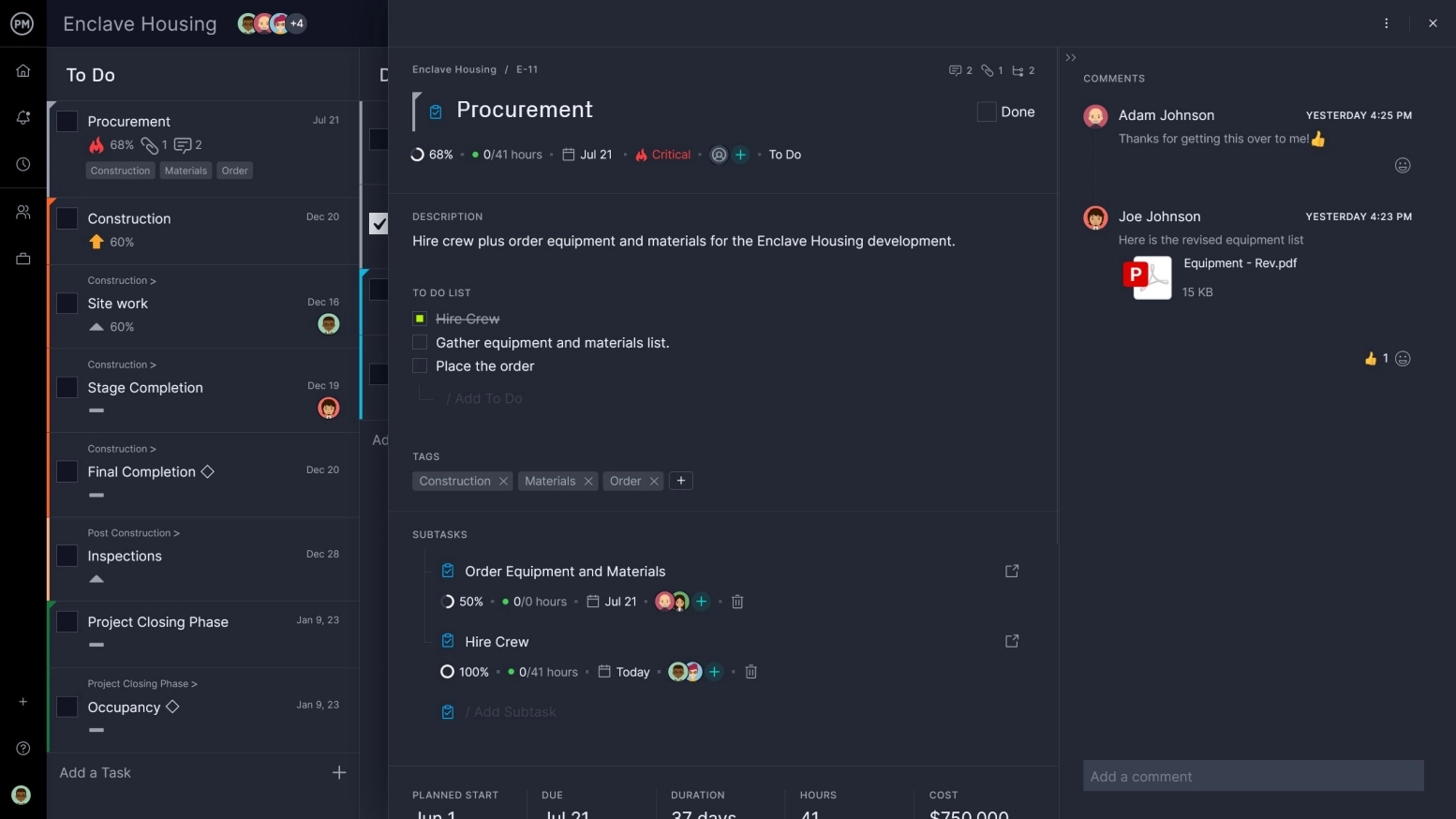
Mac 用の巨大なガント チャートはほんの始まりにすぎません。 ProjectManager では、ガント チャートはより大きなプロジェクト管理ソフトウェアの一部です。 Excel や Google スプレッドシートの単なるガント チャート テンプレートではありません。 合理化されたタイムシートとリソース管理機能もあります。 これにより、ガント チャートをプロジェクトを管理するデジタル システムの一部にすることができます。
ProjectManager は、Mac および PC ユーザー向けのプロジェクト管理ソフトウェアで、ガント チャートをすばやく簡単に作成できます。 さらに、プロジェクト マネージャーがプロジェクトを計画、監視、レポートするのに役立ち、プロジェクト チームがより生産的に作業するためのコラボレーション プラットフォームを提供します。 この 30 日間の無料試用版を利用して、Mac デバイスで動的なガント チャートを作成し、次のプロジェクトを成功に導くためにどのように役立つかを確認してください。
